在现代计算机使用过程中,U盘启动盘作为一种方便快捷的系统安装与维护工具,得到了广泛应用。无论是重装系统、修复故障,还是进行数据备份,U盘启动盘都能发挥重要作用。然而,许多用户在使用过程中遇到一个常见问题:BIOS不识别U盘启动盘,导致无法顺利从U盘启动,影响工作和学习效率。本文将围绕“BIOS不识别U盘启动盘”的问题展开,分析原因,并提供针对性解决方案,帮助用户顺利解决该问题。
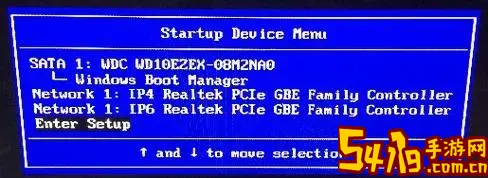
一、BIOS不识别U盘启动盘的常见原因
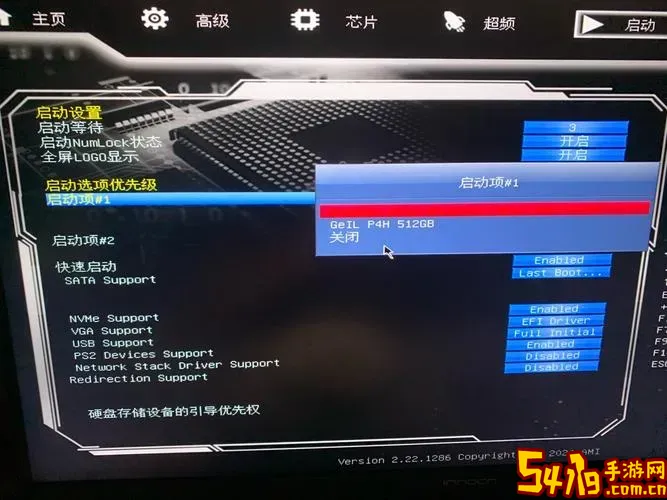
1. U盘制作不规范。制作U盘启动盘需要借助专用的启动盘制作工具,如Rufus、Win32 Disk Imager或DD等。如果使用方法不当,或者选择的启动镜像文件不完整,可能导致U盘启动盘无法被BIOS识别。
2. BIOS设置问题。不同品牌和型号的电脑,BIOS设置界面不同。BIOS中启动顺序没有将U盘设置为启动优先,或者禁用了USB设备启动功能,会导致U盘启动盘无法识别。
3. U盘接口和兼容性问题。部分老旧主板支持的USB接口标准较低,比如USB 2.0和USB 3.0在兼容性上存在差异,同时USB接口松动或损坏也会影响识别。
4. U盘硬件故障。U盘本身存在硬件问题,如坏块、接口损坏等,都会导致BIOS无法识别对应的启动盘。
5. 传统BIOS与UEFI模式冲突。现代电脑多采用UEFI启动模式,而部分制作的U盘启动盘仅支持传统BIOS模式,或者反之,导致启动盘无法识别。
二、针对BIOS不识别U盘启动盘的解决方法
1. 重新制作U盘启动盘。建议使用主流且适合目标系统版本的工具重新制作启动盘,同时确认所用的镜像文件完整且来源正规。制作时注意选择MBR分区方案或GPT分区方案,匹配BIOS或UEFI启动。
2. 检查并调整BIOS设置。开机进入BIOS界面后,找到启动顺序(Boot Sequence)选项,将U盘设置为第一启动项。同时确认USB设备启动(USB Boot)选项已经启用。有些主板需关闭“安全启动”(Secure Boot)功能,才能支持外部U盘启动。
3. 切换USB接口。在台式机或笔记本上尝试更换USB接口,优先选择主板上直接提供的USB接口而非通过扩展坞或前置面板的接口,避免因接口传输异常导致识别失败。
4. 更新BIOS固件。部分老旧主板BIOS版本过低,兼容性较差,通过官方网站下载并更新BIOS固件,能够提升对新设备的支持能力,从而解决识别问题。
5. 区分UEFI与传统BIOS模式。进入BIOS设置,查看当前启动模式,若为UEFI,则确保启动盘支持UEFI启动,否则切换为传统Legacy BIOS模式;反之亦然,需制作符合对应模式的启动盘。
6. 检查U盘硬件状态。可用磁盘管理工具检查U盘分区和格式,必要时格式化U盘并重新制作启动盘。如果U盘经常出现读取异常,建议更换新的U盘。
三、案例分享
王先生购买了一台新款笔记本电脑,准备用U盘重装系统。按常规步骤制作好启动盘并插入后,开机进入BIOS,却找不到U盘启动选项。经过检查发现,笔记本默认启用UEFI启动且启用了安全启动功能。王先生通过将安全启动关闭,切换为Legacy启动模式,重新制作启动盘后,问题迎刃而解。
李小姐使用工作电脑制作的U盘启动盘,在另一台老旧台式机上无法被识别。排查后发现在该台机器的USB接口有接触不良,换到主板后置USB口后正常识别。
四、总结
BIOS不识别U盘启动盘是一个较为普遍的问题,涉及制作方法、BIOS设置、硬件兼容性和硬件状态等多个方面。用户应根据实际情况逐项排查,科学调整,确保U盘启动盘符合目标机器的启动模式和接口标准。尤其在中国市场,笔记本品牌多样、BIOS版本千差万别,熟悉各品牌BIOS界面及设置特点尤为重要。掌握上述技巧不仅能提升系统维护效率,还能有效避免因技术原因耽误重要工作和学习进度。
希望本文的分析和建议,能帮助广大用户顺利解决BIOS不识别U盘启动盘的问题,体验更加顺畅的电脑使用过程。